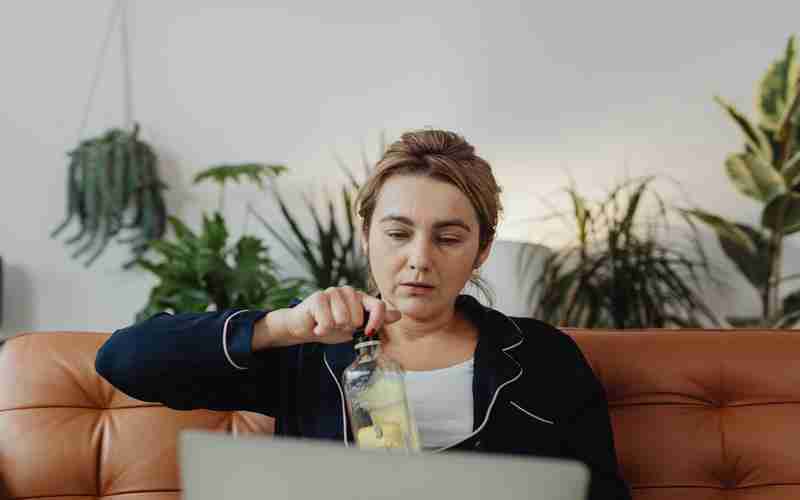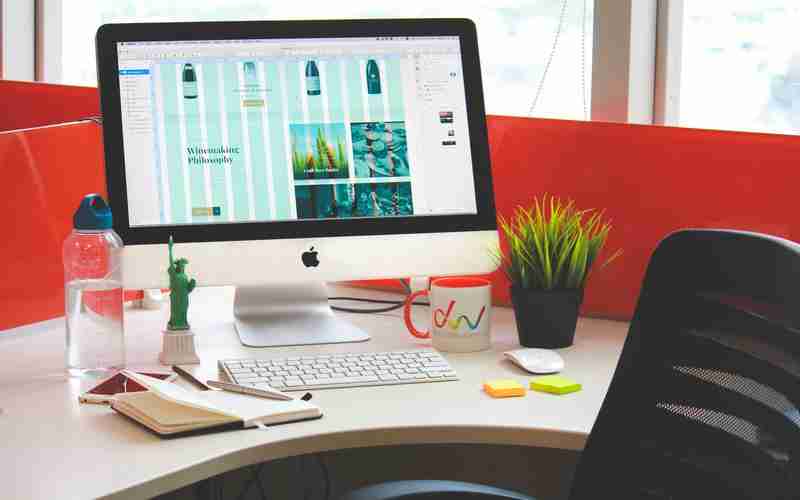笔记本音响连接时常见故障排除
1. 基本检查
音量设置:确保笔记本的音量没有被静音或调至最低。检查系统音量控制和应用程序内的音量设置。
物理连接:对于外接扬声器或耳机,确认连接正确无误,插头没有损坏,且接口干净无异物。
驱动程序更新:访问设备管理器,检查“音频输入和输出”下的设备是否有问题标志。如果有,尝试右键点击设备选择“启用设备”(如果被禁用)和“更新驱动程序”,让系统自动搜索并安装最新驱动。
2. 软件与服务检查
音频服务:确保Windows音频服务正在运行。通过“服务”管理工具找到“Windows Audio”服务,检查其状态并启动它,如果它被停止了。
默认播放设备:在“声音设置”中确认正确的播放设备被选为默认设备。
系统疑难解答:利用Windows自带的“声音疑难解答”工具,它能自动检测并尝试解决音频播放问题。
3. 硬件故障排查
内部扬声器测试:在没有外接设备的情况下,测试笔记本内置扬声器是否工作。这有助于判断问题是否出在外设。

外部设备测试:尝试在其他设备上使用扬声器或耳机,以确定问题是否在于这些设备本身。
4. 驱动程序重装与更新
如果自动更新驱动程序无效,可以访问设备制造商的官方网站下载并安装最新的音频驱动程序。
5. 系统操作
运行硬件诊断:某些品牌如戴尔、HP提供专用的硬件诊断工具,可以用来检查音频硬件是否正常。
系统还原:如果问题最近出现,可以尝试系统还原到一个较早的还原点,看是否能解决问题。
清洁与维护:偶尔清理笔记本的音频接口,防止灰尘和碎屑导致接触不良。
6. 硬重置
对于某些情况,执行硬重置(关闭电脑,断开电源,移除电池,按住电源键30秒,然后重新连接电源尝试启动)可能有助于解决软件冲突或硬件暂时性故障。
7. BIOS设置
检查BIOS设置中音频选项是否被禁用,确保音频设备在BIOS层面是启用的。
如果以上步骤都无法解决问题,可能需要考虑硬件损坏,这时寻求专业维修服务将是最佳选择。
上一篇:笔记本键盘失灵后如何备份重要数据 下一篇:第三方应用下载与官方应用商店的区别